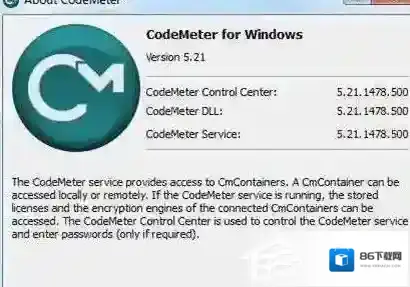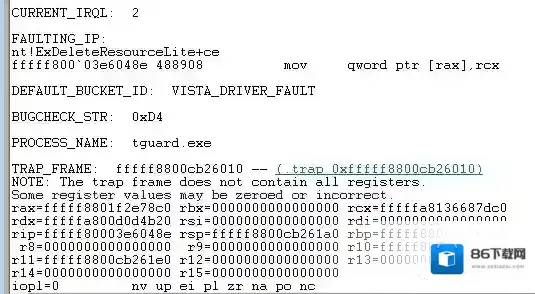笔记本电脑怎样最省电?小编教你win7笔记本省电的设置方法
笔记本电脑怎样最省电?当我们在外面使用笔记本电脑的时候,为了能让笔记本电脑延长使用时间,可以通过设置让笔记本电脑开启“省电模式”,如果你也想让笔记本省电使用更长的时间的需要可以按下面方法对笔记本电脑系统设置进行对应的修改哦。

Windows7低功耗
省电技巧一:空闲资源的能耗当一台计算机启动后,不会一直处在全负荷运行状态,因此会有很多空闲时间,所以空闲时间里耗电量就成为电源管理的一个重要技术。在Windows 7里,空闲时的耗电量得到有效改善,当某个硬件一定时间不工作后就会进入低功耗状态已达到省电的目的。包括CPU,硬盘,内存以及网络部分都采用了这种技术。比如,一块全功率运行功耗35w的CPU在空闲时功耗几乎为0,仅这一项就能节省不少电量。省电技巧二:通过触发来启动服务通常系统服务都会在系统启动的时候一起启动,然后驻留在后台等待调用。在Windows 7里,部分系统服务只有被一些事件触发后才会启动,如插入某个设备或者更改IP。这样可以减少后台进程里长时间运行的服务数量。省电技巧三:增强的处理器电源管理Windows 7里集成了最新的电源管理技术,该技术能够让Windows 7根据当前负载情况和性能要求来动态的调节CPU性能。省电技巧四:自适应的显示亮度调节通常在10-15分钟时间里无操作的话,显示器会自动关闭。但在实际使用中会有更多短时间的无操作情况,为了更好地节能,该技术就会降低显示器的亮度。此外,它还可以利用一些传感设备,根据周围环境亮度来调整显示器亮度。省电技巧五:低功率音频Windows 7将会支持Intel的低功耗HD音频规范,它能让编解码器进入极低的功耗状态。Windows 7还支持选择性挂起技术,将处于闲置状态的设备关闭,比如麦克风和摄像头这类USB设备。省电技巧六:计时器整合处理器通过利用处理指令的间隙空余时间来达到节能目的,但大部分节能技术都需要一定长度的空闲时间才能获得节能效果。而这项技术通过让Windows内核在同一时间内终止并集中原本较为分散的多个计时器,在短时间内处理完毕,从而增加了处理器的空闲时间,从而达到了减少耗电的目的。省电技巧七:修改蓝牙设备的设置Windows 7检测到蓝牙设备处于低功耗状态时,会将它们暂时关闭,即“选择性挂起”。省电技巧八:网络设备省电操作Windows 7中对于无线网络控制器低功耗模式的兼容性得到了加强,只有在无线AP设备支持低功耗模式的情况下才会启用。Vista因为不能事先检测是否支持低功耗模式,会导致无线网络连接突然中断。Windows 7则会避免这种情况发生,在进入低功耗模式前会首先检测无线AP是否支持该模式。省电技巧最后一招:整体优化方案一、在不影响播放性能的前提下让CPU保持低功耗模式二、通过改变架构来改进桌面窗口管理器和GPU的功耗三、智能数据缓存能降低光驱转速好了,以上便是winwin7小编给大家介绍的关于win7笔记本电脑最省电的操作方法!
Windows7软件相关内容
-
计算机出现d3dcompiler_43.dll缺失的弹窗时该如何解决?
相信许多小伙伴在自己的电脑上打开某个应用或者电脑游戏时,就会弹出各式各样的弹框,而d3dcompiler_43.dll丢失这个情况,也出现在了不少小伙伴们的电脑上!但许多小伙伴找不到合适的解决办法,怎么办呢?本次小编就为小伙伴们带来了d3dcompi...2025-10-01 -
电脑无法使用读卡器怎么办?给电脑安装读卡器驱动的方法
Windows7读卡器驱动 手动安装读卡器驱动的方法 1、右击计算机图标,选择属性选项。 Windows7选项 2、进入到系统窗口中,选择设备管理器选项。 Windows7选择 3、打开设备管理器后,将磁盘驱动器展开。 Windows7设备管理器 4...2025-10-01 -

-
光盘映像文件不知道怎么打开?Win7系统打开光盘映像文件的图文教程
光盘映像文件并不多见,可能很多用户都不知道应该怎么打开,最近就有win7用户问小编说自己的工作需要打开光盘映像文件操作不知道应该怎么操作,下面小编就带来win7系统打开光盘映像文件的图文教程吧。 Windows7光盘映像文件 win7系统打开光盘映像...2025-10-01 -
win7怎么隐藏C盘?用组策略隐藏C盘的方法教程
用组策略隐藏C盘的具体方法如下: 1、按下电脑win键+R开启运行。 Windows7隐藏 2、然后输入gpedit.msc,进入组策略。 Windows7组策略 3、点击用户配置下的管理模块。 Windows7点击 4、点击windows 组件。 ...2025-10-01 -

-
Win7如何把VSD文件转换为PDF文件?
1、打开VSD文件; Windows7点击 2、点击红框勾选的文件按钮; Windows7红框 3、点击红框勾选的另存为Adobe Pdf; Windows7文件 4、点击继续; Windows7文件转换 5、再点击继续; Windows7勾选 6、...2025-10-01 -

-
Win7怎么安装威尔克姆E2.0完整教程
安装教程如下: 1、首先下载到威尔克姆E2.0安装包然后解压 Windows7点击 2、双击安装包开始安装。 Windows7威尔克姆 3、出现窗口时先点击next。 Windows7输入 4、最后点击finish。 Windows7下载 5、下面如...2025-10-01 -
Win7升级Win10数据会丢失吗?win7如何备份数据
说明:1、一般来说win7升win10数据是不会丢失的。 2、如果不放心的话我们也可以对数据进行备份。 系统备份的方法: 1、右击电脑桌面上的计算机图标,选择弹出菜单中的属性选项,打开属性菜单。 Windows7属性 2、点击属性界面的控制面板选项,...2025-10-01